iOS 11で画面を録画するアプリと方法おすすめ
iOS11では標準の機能としてiOS画面録画ができるようになりました。これは非常に便利で使いやすく、インターネット上でも話題になっています。これまでのiOSではこの機能がなかったので、そのためのiOS画面録画アプリやソフトウェアがいくつも開発されています。これらは詳細な設定ができるなどの利点を持っているため、iPhone画面録画iOS11でも使用されることが考えられます。
Part1.iOS 11で画面を録画するアプリと方法おすすめ
おススメアプリ1:「Display Recorder」
iOS画面録画アプリの1つとしてよく使われているのが「Display Recorder」です。このアプリでは左下にある録画開始ボタンをタップすることで録画が開始されます。録画が開始されると画面上の動きだけでなく、マイクから伝わる音がビデオとして記録されます。録画ボタンの右には経過時間が表示されるようになっています。録画している最中に録画ボタンを押すと録画が一旦止まりますが、これだけではまだ保存されません。もう一度録画ボタンを押すことで録画を再開することができます。録画を停止した状態で右端にある黒いボタンをタップするとオーディオとビデオが繋ぎ合わせられ、ビデオとして出来上がります。
作成したビデオは「Recorded Items」という画面に表示されます。それぞれの動画のタイトル横に付いているボタンを押すことでビデオのタイトルや説明、キーワード、ジャンルなどを編集することができます。設定画面で録画やビデオ、オーディオの設定を行うことが可能です。オーディオとビデオを同時に収録することだけでなく、ビデオ飲み屋オーディオのみといった方法で収録できます。他にも最大録画時間や録画の方式などを幅広く選択することが可能となっています。動画品質、フレームレートなども詳しく設定できます。
おススメアプリ2:「QuickTime Player」
他にも似た機能を持つiOS画面録画アプリが存在します。例えば「QuickTime Player」があります。このアプリではPCにiPhoneの画面を録画できるという特徴があります。使用するにはまずPCとiPhoneを接続し、「Quick Time Player」を起動します。画面上にある「ファイル」という項目を選び、続いて「新規ムービー収録」」をクリックします。すると画面には「ムービー収録」が表示されて、録画ボタンの横にあるVをクリックすればカメラとマイクを選択します。その後、iOSの画面がPC常に表示されてから録画をクリックすると録画が開始されます。
Part2.PCの画面録画を行いたい場合はWondershare DemoCreatorがおすすめ
上記ではiOS製品の画面録画ができるアプリについて紹介いたしました。しかし、皆さんの中には「windowsPCの画面を録画したいんだけど、何かオススメは無いかな?」と思われている方もいるでしょう。そこでご紹介したいのが「Wondershare DemoCreator」というソフトです。
PC画面を録画したいという場面は色々あるかと思いますが、最近ではゲーム実況動画を録画しYoutube等の動画投稿サイトへアップロードしたいというニーズが増えているかと思います。Wondershare DemoCreatorは15fps~120fpsまでを設定でき、画面の動きが激しいゲームでも鮮明に録画することができるため、ゲーム実況に最適なデスクトップ録画ソフトになっています。
さらに嬉しいことに、デスクトップ画面だけでなくウェブカメラの映像を同時に録画することができ、さらにWondershare DemoCreatorには動画編集機能があるためゲーム画面と実況者の顔を同時に移すPIP(ピクチャーインピクチャー)の映像も簡単に作ることができます。動画編集機能ではテキストを入れることはもちろん、映像の中で目立たせたい部分を強調するためのカーソルやポインターなどを入れることができるため、まさに実況動画を録画したい人にうってつけのデスクトップ録画ソフトになっています。
関連人気記事:iPhoneのスクリーン画面を録画・動画キャプチャする方法
関連人気記事:iPod touchの画面を録画するアプリと方法
PC画面録画ソフトオススメ
関連記事
コメント
製品に関するご意見・ご質問・ご要望はお気軽に こちらまでお問い合わせください。 >>



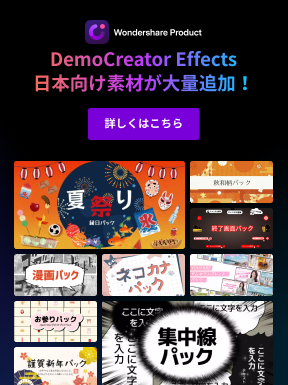

役に立ちましたか?コメントしましょう!